
メッセージングアプリは常にチャットツールとして使用されてきましたが、マルチメディアドキュメントを交換するための優れた方法でもあります。問題は、WhatsAppやTelegramなどのアプリケーションが写真や画像を圧縮するため、データ消費量が少なくなることです。一方で、理にかなっている何か。
元の解像度で画像を送信する場合、品質を少しも損なうことなく送信することもできますが、そのためには少し手間を省く必要があります。トリックは簡単です:あなたがしなければならないすべてはあなたが送信しているものがイメージではなく別のタイプのファイルであるとシステムに考え込ませることです。
WhatsAppで非圧縮画像を送信する方法
デフォルトでは、WhatsAppはすべての画像を50%圧縮し、解像度を下げます。モバイルの画像ギャラリーに表示されているように、元の形式で非圧縮画像を送信するには、次の手順に従う必要があります。
- WhatsAppを開き、非圧縮写真を送信する相手のチャットを入力します。
- クリップアイコンをクリックし、「ギャラリー」を選択する代わりに、「ドキュメント」オプションを選択します。
- 連絡先に送信したい画像を探し、「送信」ボタンをクリックします。
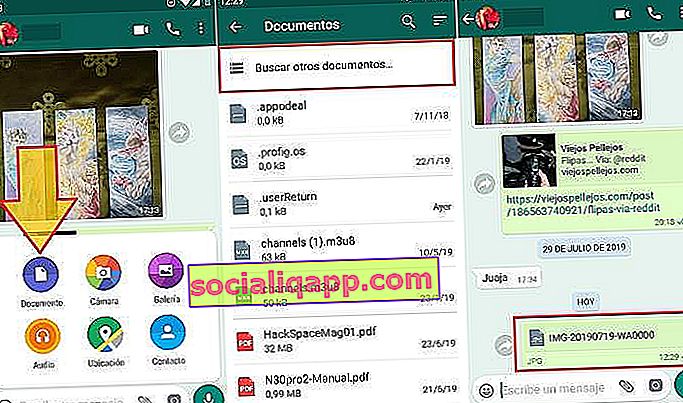
このようにして、写真がチャットに送信され、ドキュメント(ZIP、PDF、Word)であるかのように、通常のサムネイルまたはプレビュー画像なしで表示されます。受信者が画像をダウンロードすると、WhatsAppがすべての写真に適用する圧縮フィルターをバイパスして、元の品質を維持します。
品質を落とさずに電報で画像を送信する方法
Telegramで写真を送信する場合、アプリは画像を最大サイズの1280×1280に変換し、87%の圧縮率を適用します。
Telegramでこの制限をスキップするための手順は、WhatsAppと同じです。ただし、PC用のTelegramのデスクトップバージョンには利点があります。つまり、圧縮せずに写真を直接送信することができます。
- 送信する画像を選択し、受信者と開いているテレグラムチャットにドラッグします。
- 「圧縮せずに送信する」(圧縮せずに送信する)と「すばやく送信する」(すばやく送信する)の2つのオプションがどのように表示されるかを確認します。最初のグリッドにファイルをドロップします(「圧縮せずに送信」)。
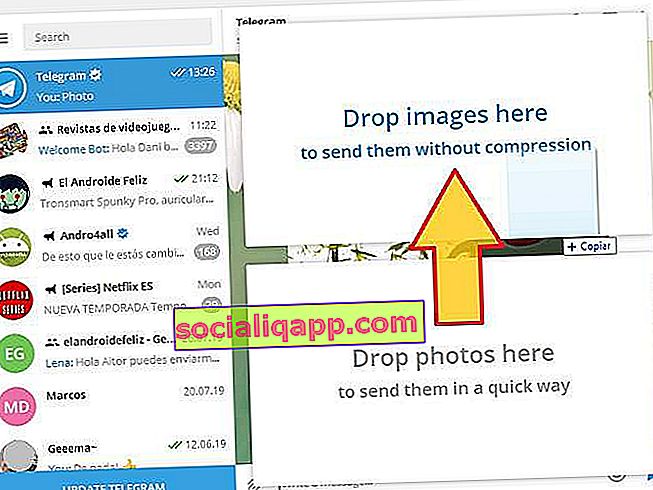
モバイル版のTelegramを使用している場合は、クリップアイコンをクリックし、[ ファイル ]をクリックして画像を選択します。したがって、通常のドキュメントとして送信されるため、圧縮や品質の低下はありません。
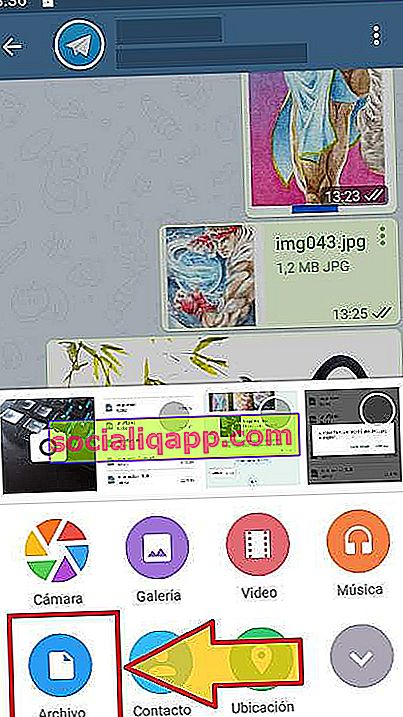
視覚的に区別するのは非常に簡単です。画像が圧縮されずに送信された場合、サムネイルとファイル名が表示されます。圧縮されている場合は、画像全体が表示されます。下のスクリーンショットで違いを確認できます。

非圧縮画像を送信する場合、アプリケーションが受け入れる最大サイズは1.5GBです。これは、このTwitterスレッドでTelegram自体によって確認されています。
画像を画像として送信するかどうかはわかりませんが、ファイルとして送信する場合、1.5 GBの制限に従って圧縮されないものと思います。ただし、画像として送信するようチームメンバーに依頼します。
-テレグラムメッセンジャー(@telegram)2019年8月1日
Facebookメッセンジャーで非圧縮写真を送信する方法
モバイルにメッセンジャーアプリをインストールして更新した場合、最大4K(4096 x 4096ピクセル)の解像度で非圧縮画像を送信できます。これは2017年11月のアップデートに組み込まれた機能で、それ以降はこのような問題を心配することなく写真を送信できます。
ただし、4Kを超える解像度で画像を送信したい場合(考えられないことですが、可能です)、それを行うこともできます。
- WebブラウザからFacebookを開き、サイドチャットを表示します。
- 会話チャットで、クリップアイコンをクリックし、送信する画像を選択します。
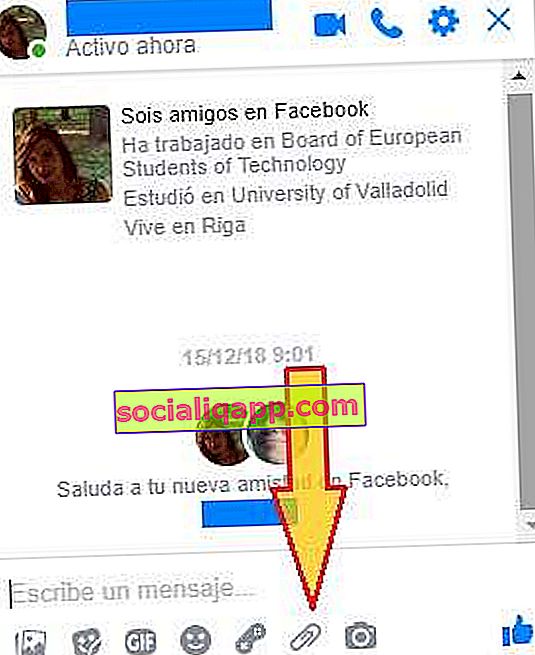
品質を少しも落とさずに画像を送信したい場合は、Googleドライブ、Dropbox、Googleフォトなど、他の方法を使用することもできます。しかし、ベッドサイドのメッセージングアプリから離れすぎたくない場合は、これが最も簡単で最速の方法です。
あなたが持っていますか電報がインストールされていますか?私たちのチャンネルで毎日最高の投稿を受け取ります。または、必要に応じて、Facebookページからすべてを検索してください。